Los plugins son una forma excelente de añadir funciones y flexibilidad a tu sitio. Sin embargo, es importante asegurarse de que los plugins estén siempre actualizados. Con el panel de control de My Elementor, puedes instalar, eliminar y actualizar los plugins de tu sitio.
Para acceder a los plugins de tu sitio:
- Ve a tu panel de control de My Elementor.
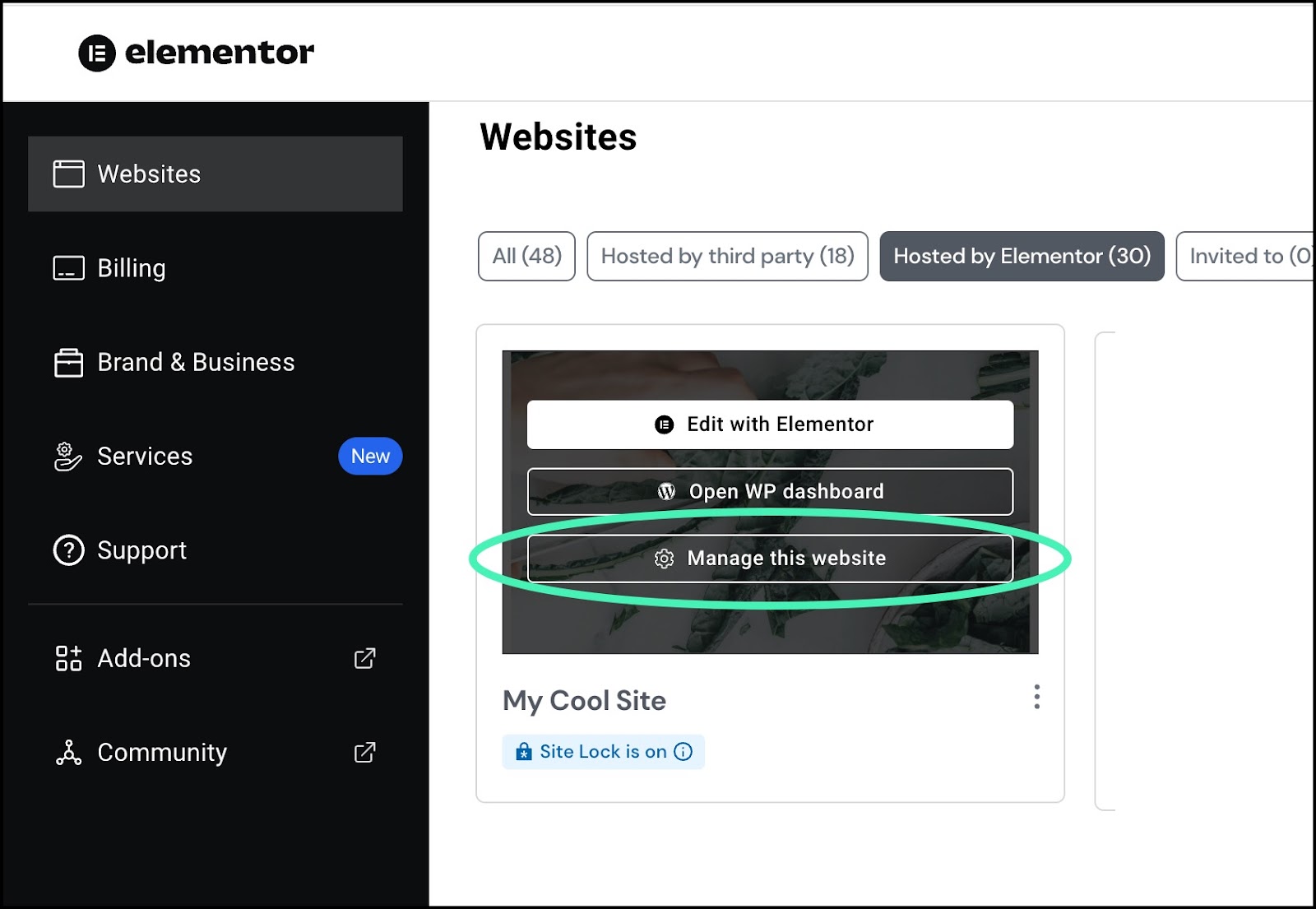
- Pasa el cursor sobre la tarjeta del sitio web cuyos plugins quieres gestionar y haz clic en Gestionar este sitio web.
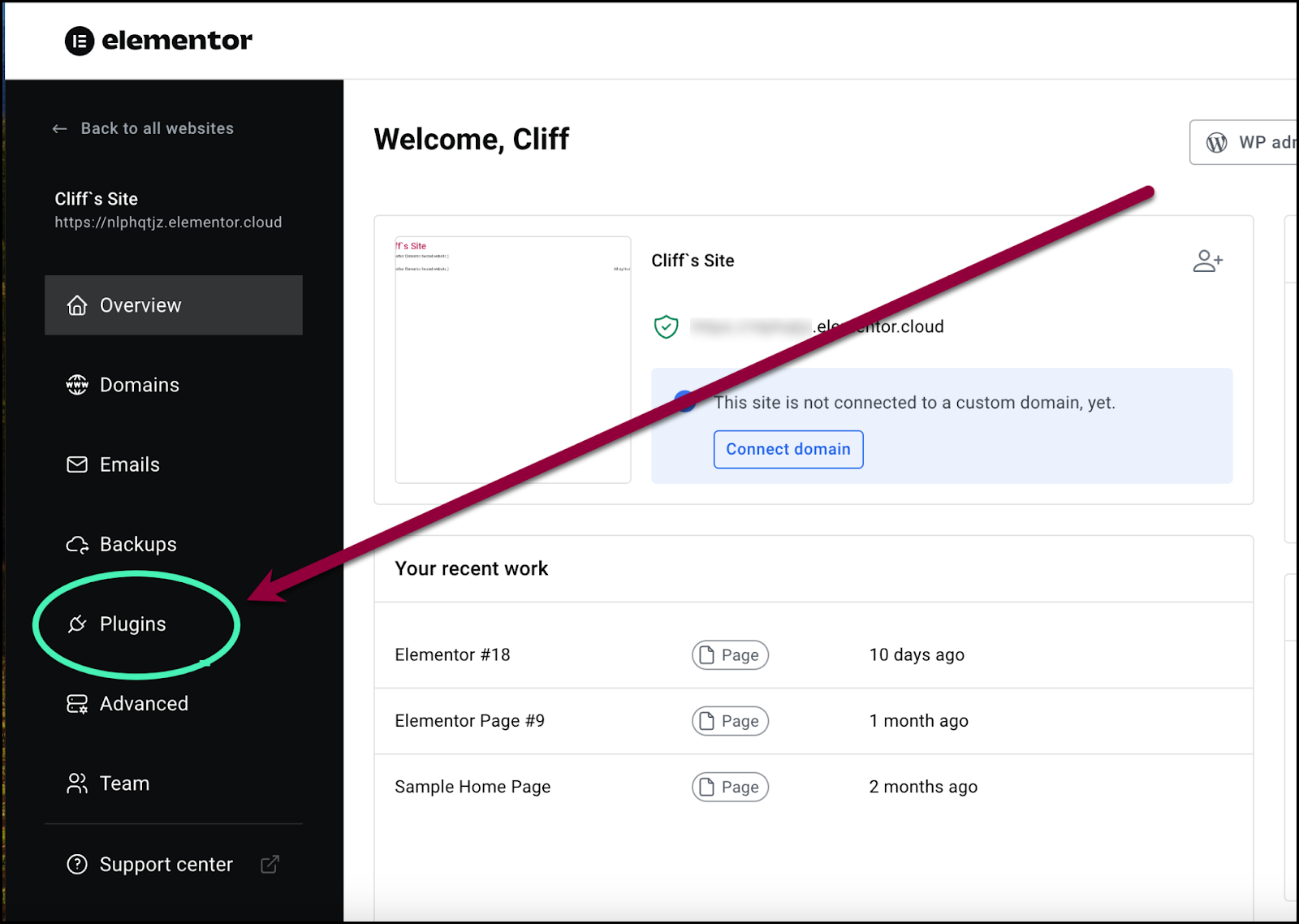
- En el panel, haz clic en Plugins.
El panel de control de plugins muestra:
| Cuántos plugins has activado | |
| Cuántos plugins están instalados pero no activados | |
| Cuántos plugins necesitan actualizaciones | |
| Una lista de todos los plugins instalados |
Instalar un nuevo plugin
Añade plugins para aumentar la funcionalidad de tu sitio.
Para añadir un plugin:
- Haz clic en Añadir nuevo en la esquina superior derecha.
Esto te llevará al repositorio de plugins de WordPress.
Actualizar un plugin
Las actualizaciones de plugins son una parte fundamental para mantener la seguridad de tu sitio.
Para actualizar un plugin:
Opción 1: actualizar un plugin
- Busca el plugin en la lista de plugins.

La lista indicará qué plugins tienen actualizaciones disponibles.
- Haz clic en Actualización disponible.
- Selecciona Actualizar de la lista.
El plugin se actualiza.
Opción 2: actualizar todos los plugins
- En la parte superior derecha de la pantalla, pasa el cursor sobre el icono de precaución
.
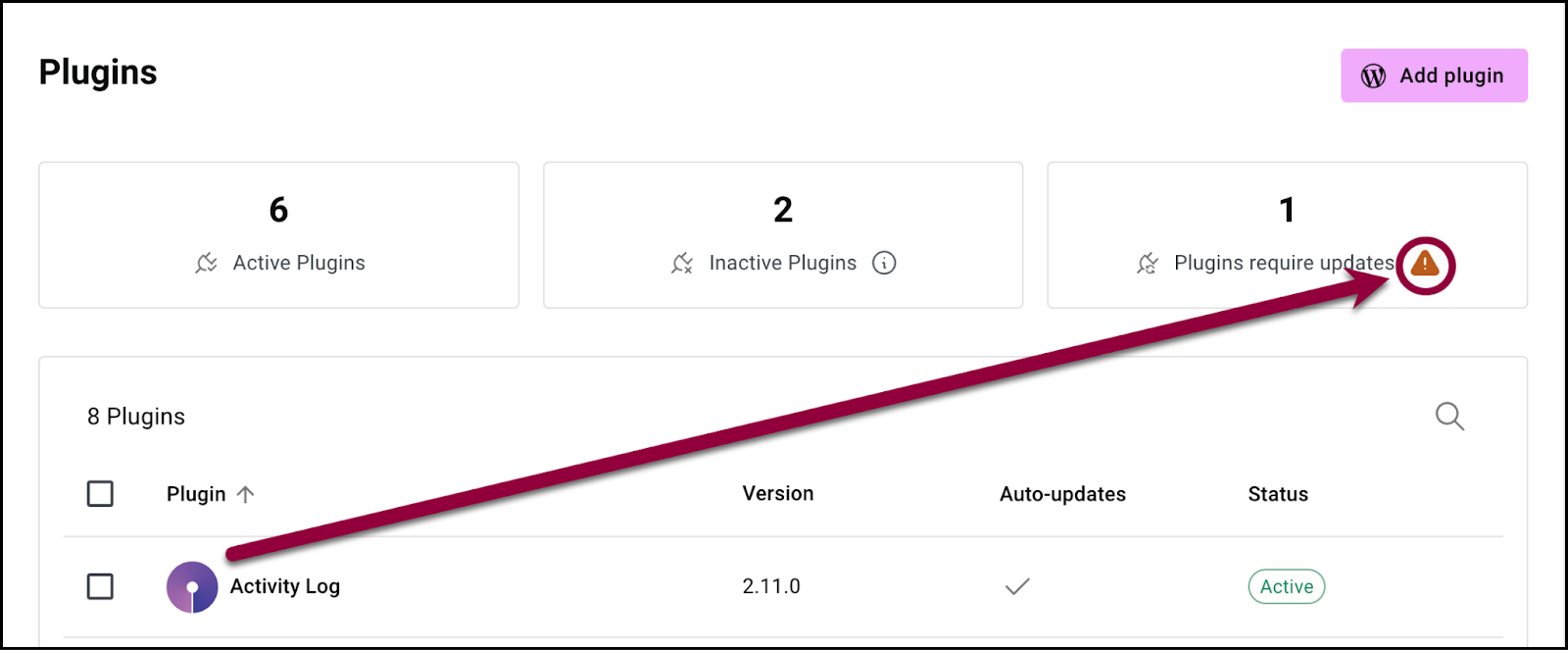
Aparecerá el aviso de actualización.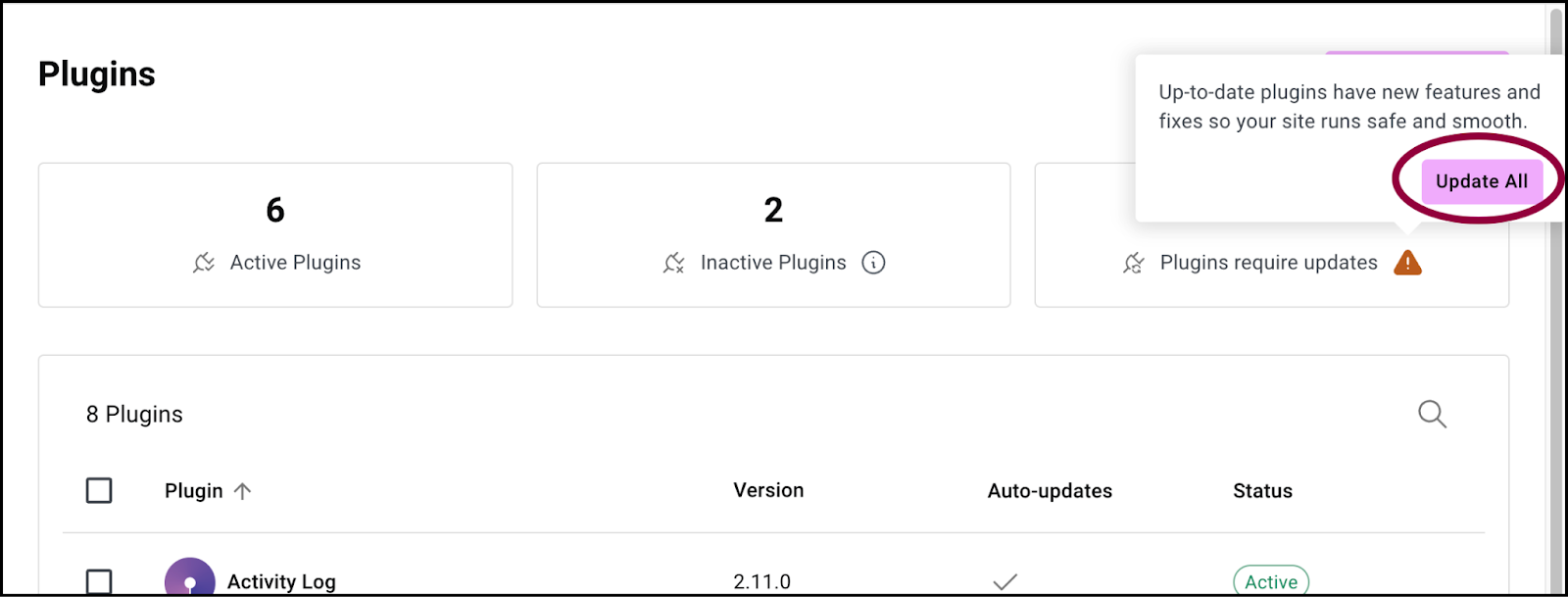
- Selecciona Actualizar todo.
Todos tus plugins se actualizarán.
Desactivar un plugin
- Busca el plugin en la lista de plugins.

- Pasa el cursor sobre el plugin que quieres desactivar.

- Haz clic en los puntos suspensivos en el lado derecho.

- Selecciona Desactivar de la lista.
El plugin se desactiva.
Actualizar tus plugins automáticamente
- Busca el plugin en la lista de plugins.

- Pasa el cursor sobre el plugin que quieres actualizar automáticamente.

- Haz clic en los puntos suspensivos en el lado derecho.

- Selecciona Activar la actualización automática de la lista.
El plugin se actualizará cada vez que haya una nueva versión disponible. Utiliza esta opción con precaución porque algunas actualizaciones pueden dañar tu sitio.
Eliminar un plugin
- Busca el plugin en la lista de plugins.

- Pasa el cursor sobre el plugin que quieres eliminar.

- Haz clic en los puntos suspensivos en el lado derecho.

- Selecciona Eliminar de la lista.
El plugin se elimina.

